Kadangi nėra galimų mastelio keitimo režimųnaudojant „YouTube“ vaizdo įrašus, kad padidintumėte ir sumažintumėte vaizdo įrašų dydį, daugeliui vartotojų atrodo per daug varginami žiūrėti susijusius vaizdo įrašus ir komentarus perjungiant žiūrėjimo režimą iš viso ekrano į normalų. „Smart Video Enlarger“ yra „Google Chrome“ plėtinys, kurio nėranorėdami suteikti jums geriausią vaizdo įrašų žiūrėjimo patirtį, suteikdami sklandų vaizdo įrašų mastelį. Naudodami šį plėtinį, jums nereikės dukart spustelėti vaizdo įrašo, kad įjungtumėte viso ekrano režimą. Tai leidžia jums pasirinkti tinkamiausią vaizdo įrašų grotuvo dydį, sukant slinkties ratuką aukštyn ir žemyn.
Pagrindinis žaidėjas čia yra pelės ratas. Norint nustatyti „YouTube“ vaizdo įrašo dydį, tereikia jį pasukti aukštyn ir žemyn. „Smart Video Enlarger“ siekia suteikti tą patį intelektualaus pelės slinkties efektą, kokį naudojate daugelyje kitų programų, pvz., „Windows“ vaizdų peržiūros priemonėje, „MS Office“ programų programose - „OneNote“, „Excel“ ir kt. bus lengviau, kai pradėsite slinkti ratuku, jis sumažins vaizdo įrašo dydį, leis jums peržiūrėti susijusius vaizdo įrašus, komentarus ir siūlomus vaizdo įrašus. Skamba puikiai, tiesa?
Įdiegus plėtinį, jis prideda piktogramąšalia adreso juostos. Dabar atidarykite „YouTube“ vaizdo įrašą, kad patikrintumėte intelektualų pelės slinktį. Pagal numatytuosius nustatymus jis „YouTube“ vaizdo įrašą atkuria per visą ekraną. Tačiau pelės rato pasukimas sumažins dydį, kad galėtumėte peržiūrėti aprašą ir komentarus.
Tai yra lankstus plėtinys, leidžiantis sukonfigūruoti „Intelli-Mouse“ slinkties parametrus. Pavyzdžiui, galite nustatyti mažiausią vaizdo įrašo dydį, kai pelės ratas yra nuleidžiamas.

Spustelėję jos piktogramą galėsite konfigūruoti vaizdo įrašąmastelį pagal savo skonį. Pirmiausia sureguliuokite vaizdo mastelio santykį, kad nustatytumėte maksimalų vaizdo įrašo aukštį, kai jis atidaromas. Po juo nustatykite mažiausią vaizdo įrašo aukštį, slinkite žemyn iki lango apačios.
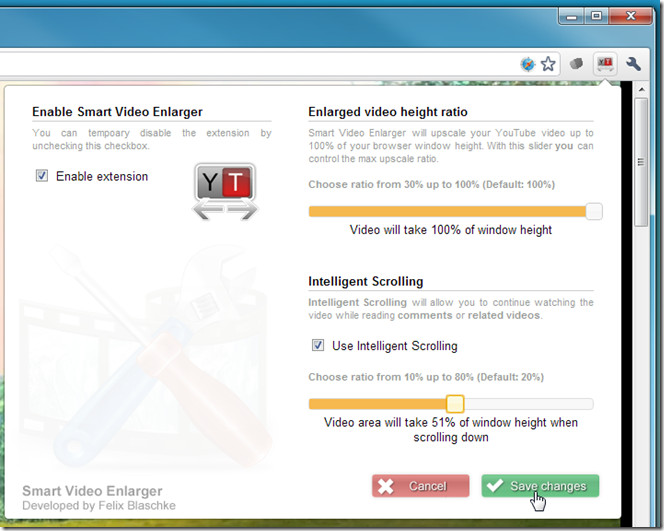
Kai nustatymai bus nustatyti, patikrinkite didžiausią ir mažiausią vaizdo įrašo dydį, slinkdami aukštyn ir žemyn puslapiu.
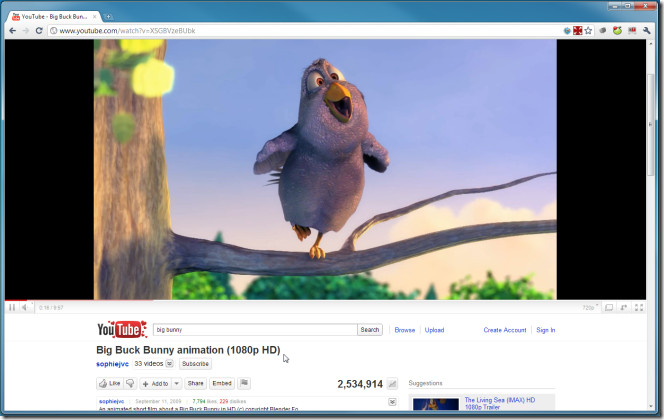
„Smart Video Enlarger“ plėtinys, skirtas „Google Chrome“













Komentarai